- Тип техники
- Бренд
Просмотр инструкции жк телевизора Philips 47PFL7108S, страница 73
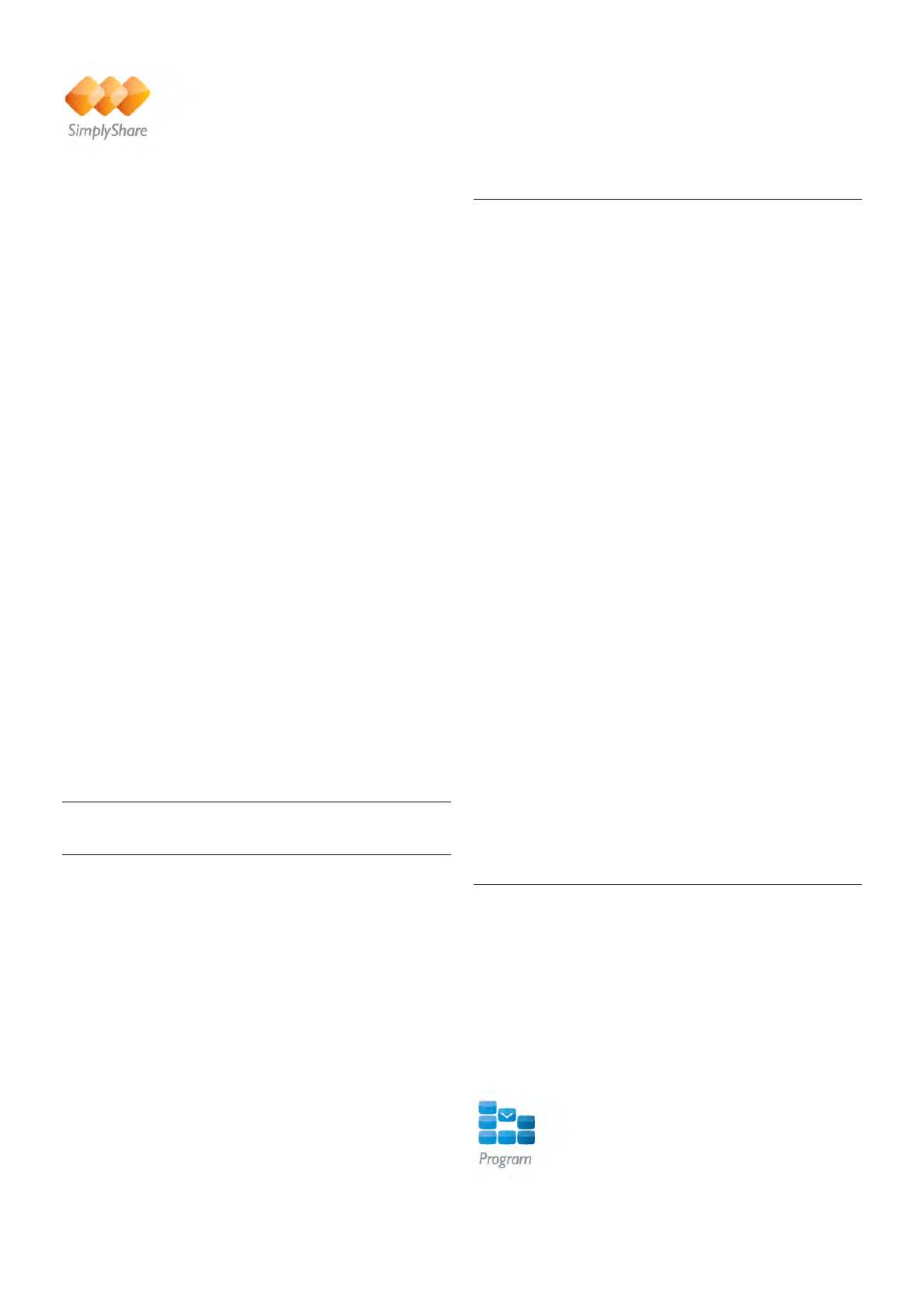
Чтобы открыть SimplyShare в приложении MyRemote,
нажмите кнопку SimplyShare в меню приложения
MyRemote.
Выбор устройства, с которого будут отсылаться
медиа фай лы
1. Нажмите на белую полосу в верхней части экрана, чтобы
открыть список доступных устройств в сети.
2. Выберите устройство в списк е.
Выберите устройства для воспроизведения медиафай лов
1. Нажмите на белую полосу в верхней части экрана, чтобы
открыть список доступных устройств в сети.
2. Выберите устройство в списк е.
Выбор медиа ф айла
Неко то рые устро йства, с ко торых отправляются файлы,
предлагают выбрать тип медиа файла. В таком случа е можно
выбрать не обх одимый тип файлов: Музыка, Вид ео или
Фотографии.
1. Выберите нужный тип медиафайла.
2. Выберите компо зицию, видео или фотографию в списке,
чтобы воспроизвести его на выбранном устройстве.
Совмес тимы е медиаформаты
На телевизоре мо жно воспро изво дить файлы ра зличных
формат ов.
Чтобы отобразить список доступных форматов для
телевизора, выберите пункт Руководство, нажмите *
Спис ок и найдите пункт Форматы воспроизведения.
Совмест имость приложения MyRemote с другими
продуктами Philips можно проверить на странице
поддержки на веб-сайте www.philips.com/support.
Обязательно установ ите на устройство Philips последнюю
версию программного обеспечения.
Гид передач
Что требуется
Чтобы открыть телегид телевизора на сма ртфоне или
планшетном ПК, требуется следующее:
• на телевизоре должен быть телегид с данными каналов и
программ;
• данные телегида должны быть получены из Интернета;
• телегид телевизора должен быть подключен к смартфо ну
или планшетному ПК.
Для получения допо лнительной информации о телегиде
нажмите * Список и найдите Телегид.
Запи сь MyRemote
Чтобы запрограммировать запись в телегиде через
смартфон или планшетный ПК, выполните следующее.
• Подкл ючите жесткий диск USB и отформатируйте его
при помощи телевизора.
• Включ ите настройку Запись MyRemote.
• Прежде чем использовать функцию записи MyRemote,
телевизор нужно перевести в режим ожидания и сно в а
включить.
Для получения допо лнительной информации о жестком
диске USB нажмите * Сп ис ок и найдите Жесткий диск
USB.
Установка
Чтобы открыть телегид на смартфо не или планшетном ПК,
телегид должен быть подключен к мо бильному устройству.
Кроме того, телегид на телевизоре должен быть обновлен
данными из Интернета.
1. Нажмите кнопку h, выберите пункт S Конфигурация
и нажмите OK.
2. Выберите пункт Настройки ТВ > Общие настройки >
Телегид.
3. Выберите Через Интернет и нажмите OK.
4. Нажмите b, (несколько ра з, если потребуется), чтобы
закрыть меню.
Сопряжение с телевизором
Для подключения смартфо на или планшетного ПК к
телегиду телевизора выполните след ующее:
1. Нажмите GUIDE на пульт е ДУ, чтобы открыть телегид
на телевизоре.
2. Нажмите на клавишу * (желтая), чтобы открыть список
обнаруженных мобильных устройств.
3. Выберите Подключить мобильное устройство и
нажмите OK для просмотра ко да для сопряжения.
4. На мобильном устройстве запустите приложение
MyRemote и нажмите в главном меню на кнопку Настроить.
5. Выберите пункт Телегид.
6. Введите код для со пряжения.
Настройка записи MyRemote
Эта настройка должна быть включена, иначе вы не сможете
программировать запис ь.
1. Нажмите кнопку h, выберите пункт S Конфигурация
и нажмите OK.
2 - Выберите Настройки сети > За п ись MyRemote.
3. Выберите пункт Вкл. и нажмите OK.
4. Нажмите b, (несколько ра з, если потребуется), чтобы
закрыть меню.
Использование телегида
Телегид телевизора можно просматривать на смартфоне
или планшетном ПК. Вы можете изучить программу
телепередач и прочесть информацию о программах. Нажав
на название программы, можно переключиться на нужный
канал на телевизоре.
Если к телевизору подклю чен жесткий диск USB, вы
можете через смартфон или планшетный ПК
программировать запис ь передач на телевизоре.
Smart TV / Приложение MyRemote 73
Ваш отзыв будет первым



